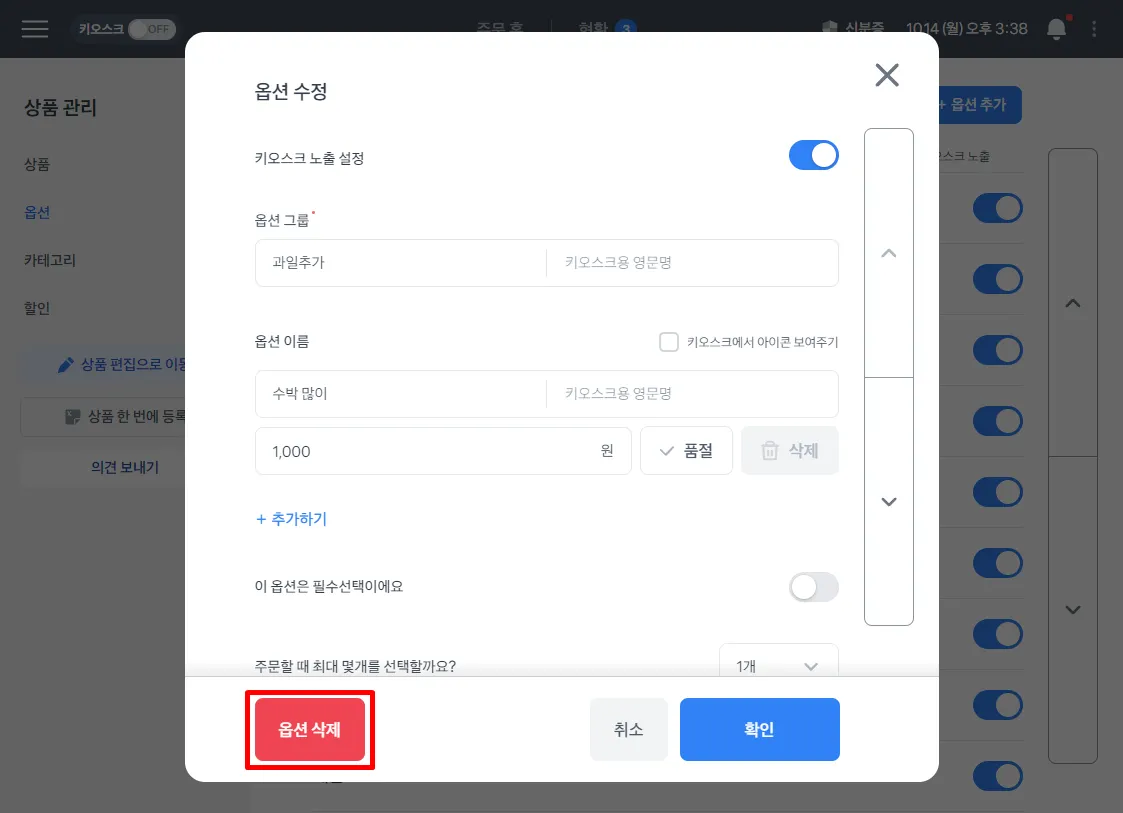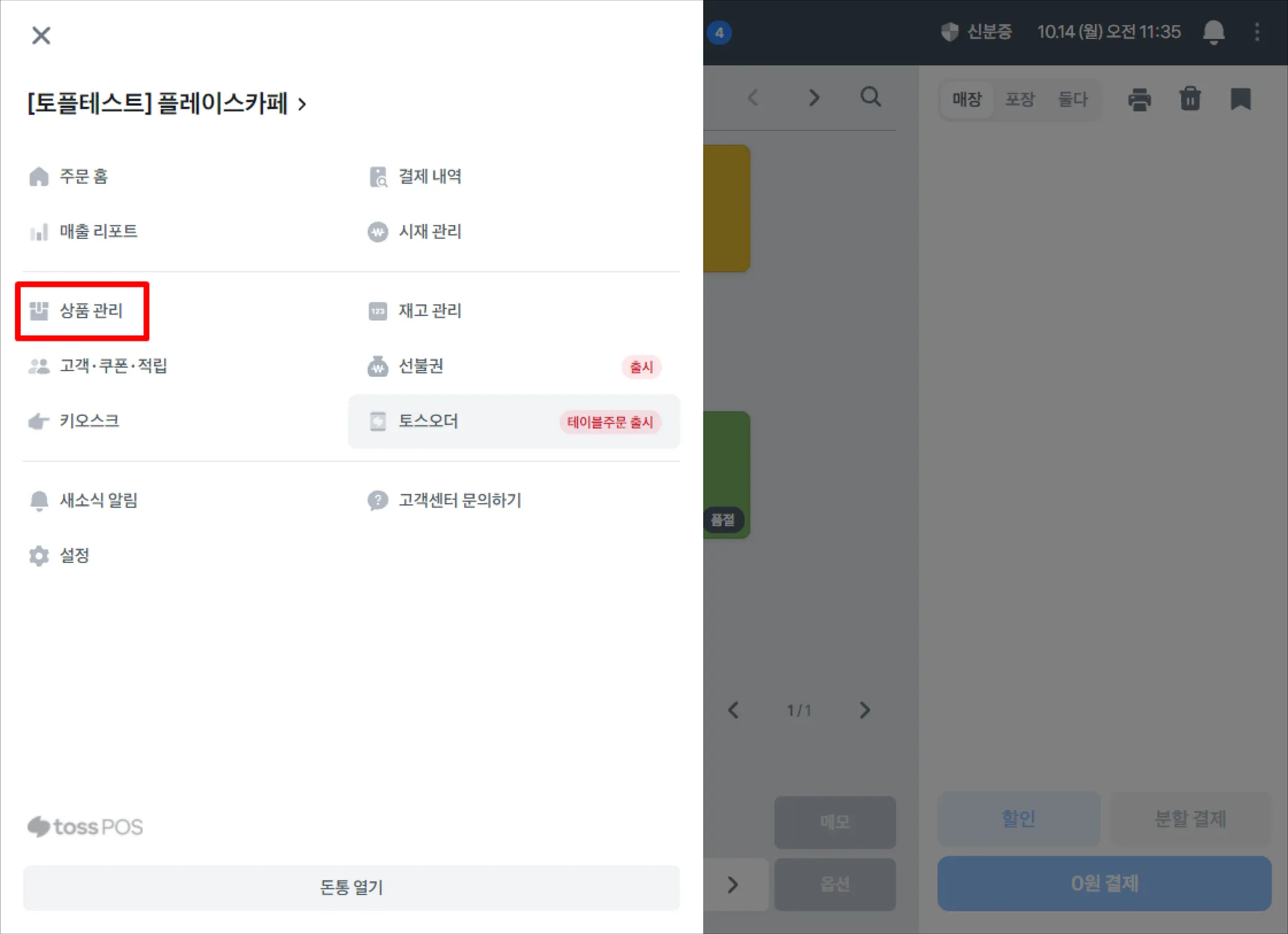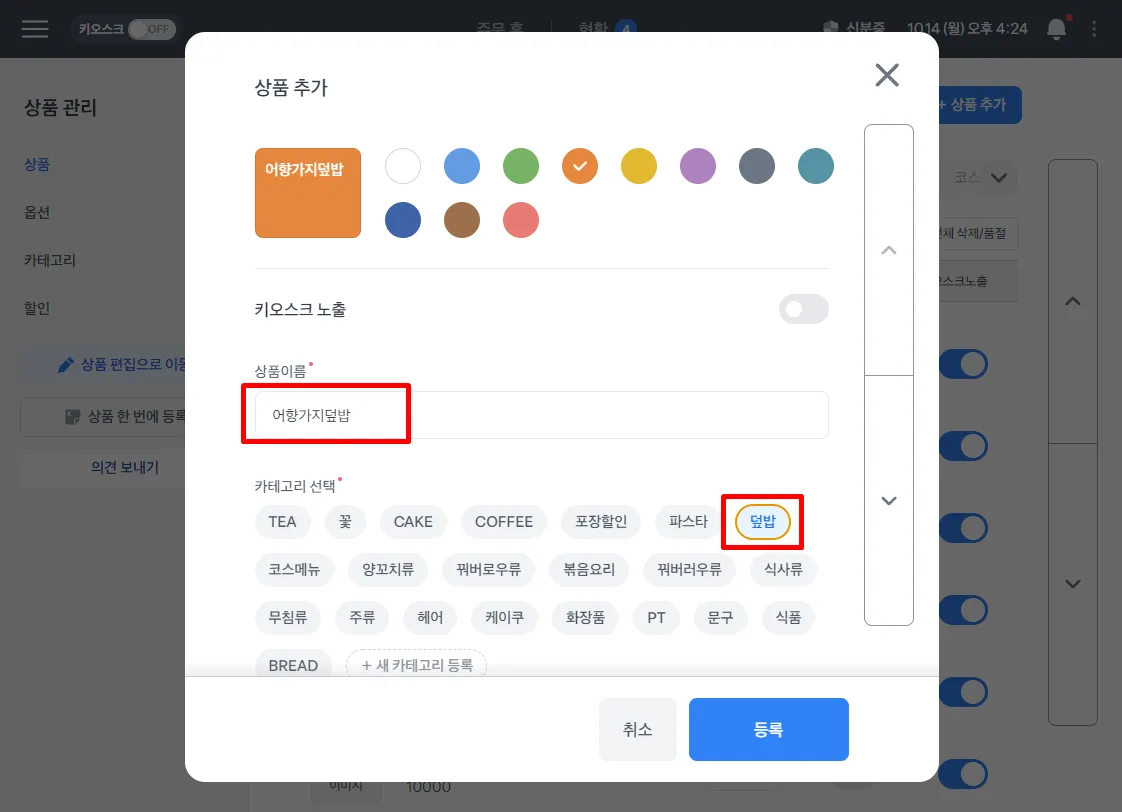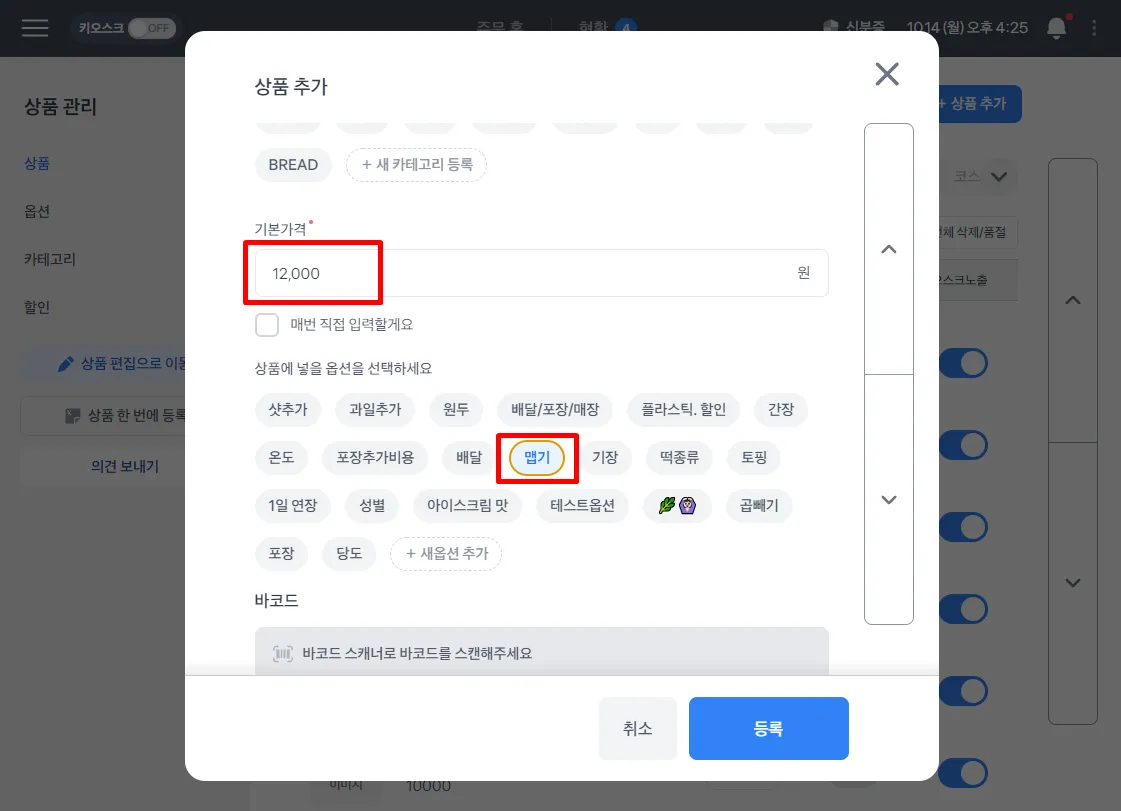※ 업데이트 : 2024.10.15
매장 운영 기본 세팅하기 영상 가이드
카테고리 추가하기
카테고리를 설정해두면, 판매하는 메뉴들을 묶어주어 편하게 이용할 수 있어요.
1.
포스 왼쪽 상단의 ≡ 버튼을 클릭하고 상품관리 버튼을 클릭해주세요.
2.
메뉴 중 카테고리 버튼을 클릭하고 상단 카테고리 추가를 눌러주세요.
3.
새로운 카테고리 이름 에 추가 할 카테고리명을 입력하고 저장 버튼을 눌러주세요.
카테고리 수정하기
1.
수정 버튼을 클릭하면, 카테고리명을 수정 할 수 있어요.
카테고리 삭제하기
1.
상단의 삭제 버튼으로 카테고리를 삭제할 수 있어요.
카테고리 순서편집하기
1.
상단의 순서편집 버튼으로 카테고리 노출 순서를 변경할 수 있어요.
2.
이 곳에서 카테고리 순서를 바꾸면, 포스 메인 화면 상단 카테고리 순서가 변경돼요
3.
순서를 변경할 카테고리를 체크하고 순서를 바꿔주세요.
a.
카테고리 영어표기 설정하기
1.
카테고리의 영어 표기는 키오스크 모드로 사용 할 때 영어모드에서 지원돼요.
2.
영어 표기를 직접 입력 후 저장해주세요.
카테고리 키오스크 노출여부 설정하기
1.
키오스크에 노출 시킬 카테고리를 선택할 수 있어요.
a.
포장할인과 시가 상품이 있는 카테고리는 키오스크 노출이 안되도록 비활성화 되어 있어요.
옵션 추가하기
옵션을 설정하면, 기본 판매 메뉴에 추가 옵션을 적용할 수 있어요.
1.
포스 왼쪽 상단의 ≡ 버튼을 클릭하고 상품관리 버튼을 클릭해주세요.
2.
메뉴 중 옵션 버튼을 클릭하고 상단 옵션 추가를 눌러주세요.
① 키오스크에 옵션을 노출 할 것인지 ON/OFF 할 수 있어요.
② 옵션 그룹을 설정해주세요
ex. 당도, 온도, 펄추가 등
③ 옵션 이름은 여러가지를 추가할 수 있어요
ex. 더 달게, 단맛줄임, ICE, HOT 등
④ 주문할 때 이 옵션을 필수 선택하기로 설정하고 싶다면, 필수선택을 켜주세요.
3.
키오스크 노출 설정을 ON 할 경우, 옵션 그룹, 옵션 이름에 영문명을 별도로 입력할 수 있어요.
a.
영문명 노출은 키오스크를 English로 했을 때 보여지는 옵션명이에요.
옵션 삭제하기
1.
등록된 옵션을 클릭 후 옵션 삭제를 누르면 삭제 할 수 있어요.
상품 추가하기
포스에 등록해서 판매할 우리 가게의 메뉴를 등록해볼게요.
1.
포스 왼쪽 상단의 ≡ 버튼을 클릭하고 상품관리 버튼을 클릭해주세요.
2.
메뉴 중 상품 버튼을 클릭하고 상단 상품 추가를 눌러주세요.
3.
상품 구분 색깔과 이름을 설정하고, 카테고리를 선택해주세요.
4.
스크롤을 내려 메뉴 가격을 입력하고, 상품에 적용 시킬 옵션까지 선택해주세요.
5.
키오스크 노출을 켜면, 아래 상품 설명을 적을 수 있도록 펼쳐져요.
a.
★상품이름 : 사장님이 보게 될 포스에 등록될 상품이름을 적는 곳
b.
★키오스크 용(한글/영어) : 단말기를 키오스크모드로 사용할 때, 고객들이 보는 상품이름을 적는 곳
c.
★한글설명 / 영어설명 : 키오스크 한글모드와 영어모드에서 보여질 상품 소개를 적는 곳
.png&blockId=3f5cac7a-212e-4c9f-b08f-83c47fcee558)
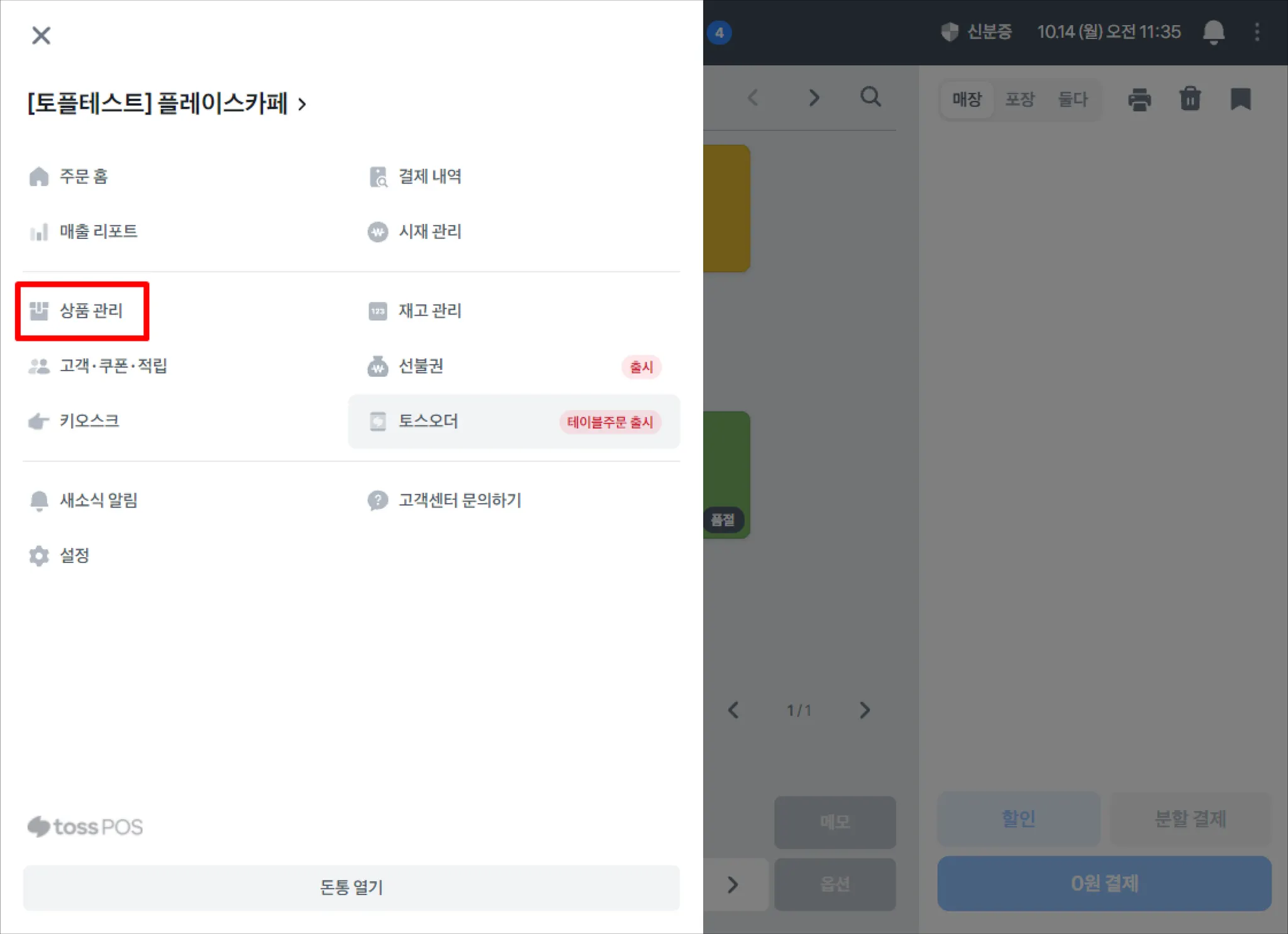
.png&blockId=11f714bb-fde7-817c-8b5a-e09e36eb9ea5)
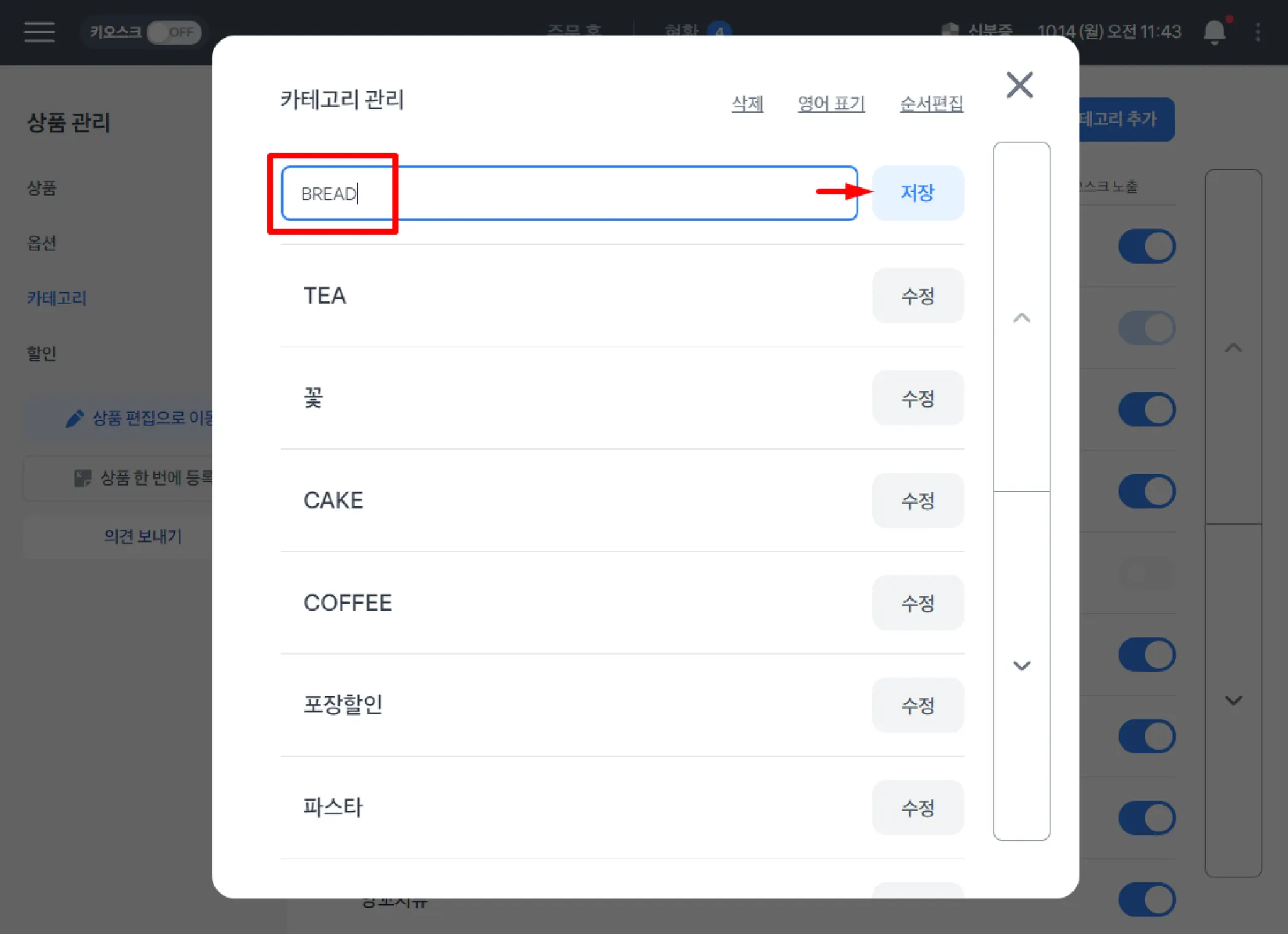
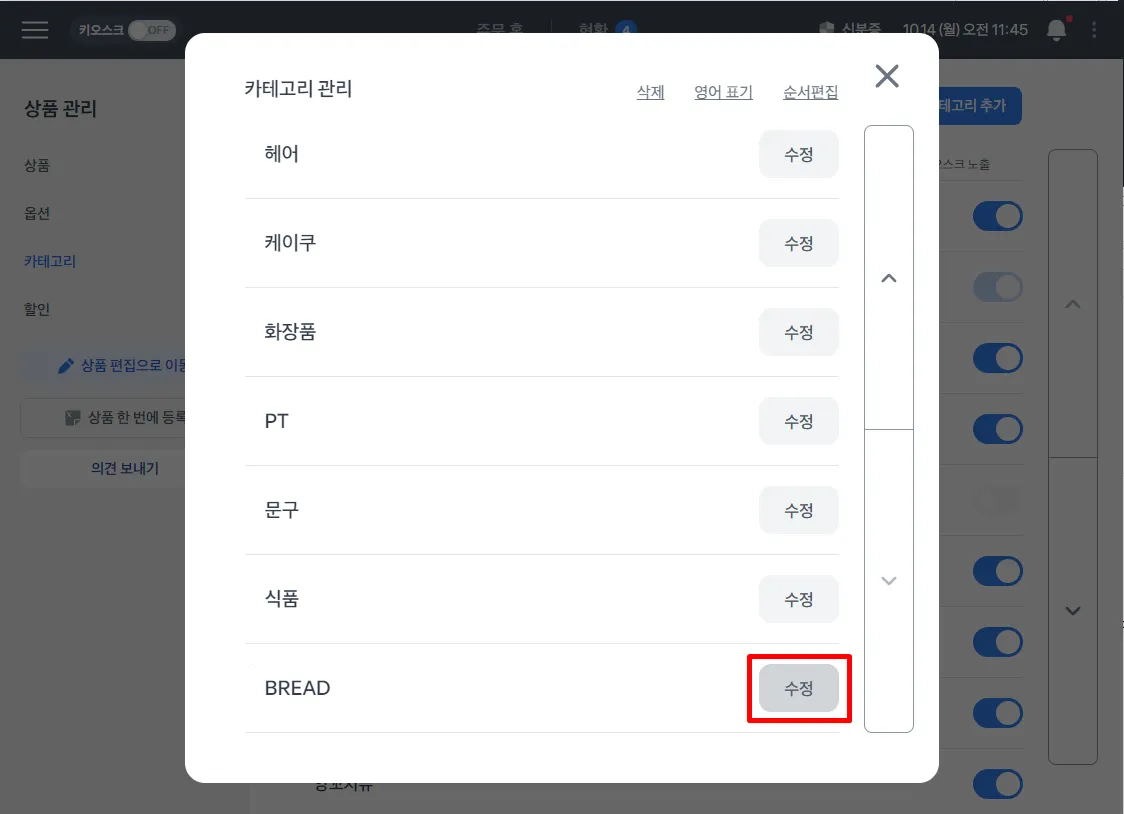
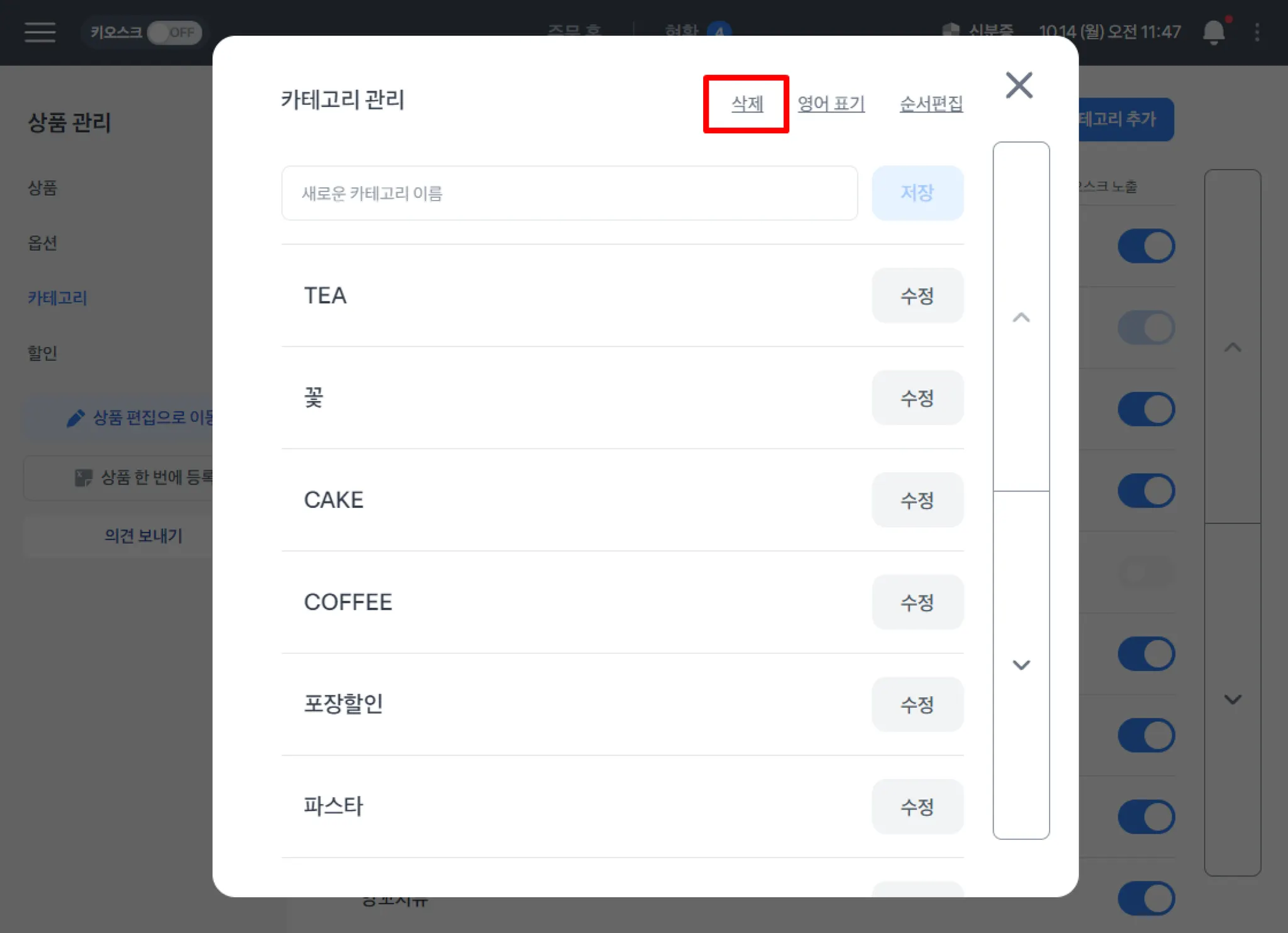
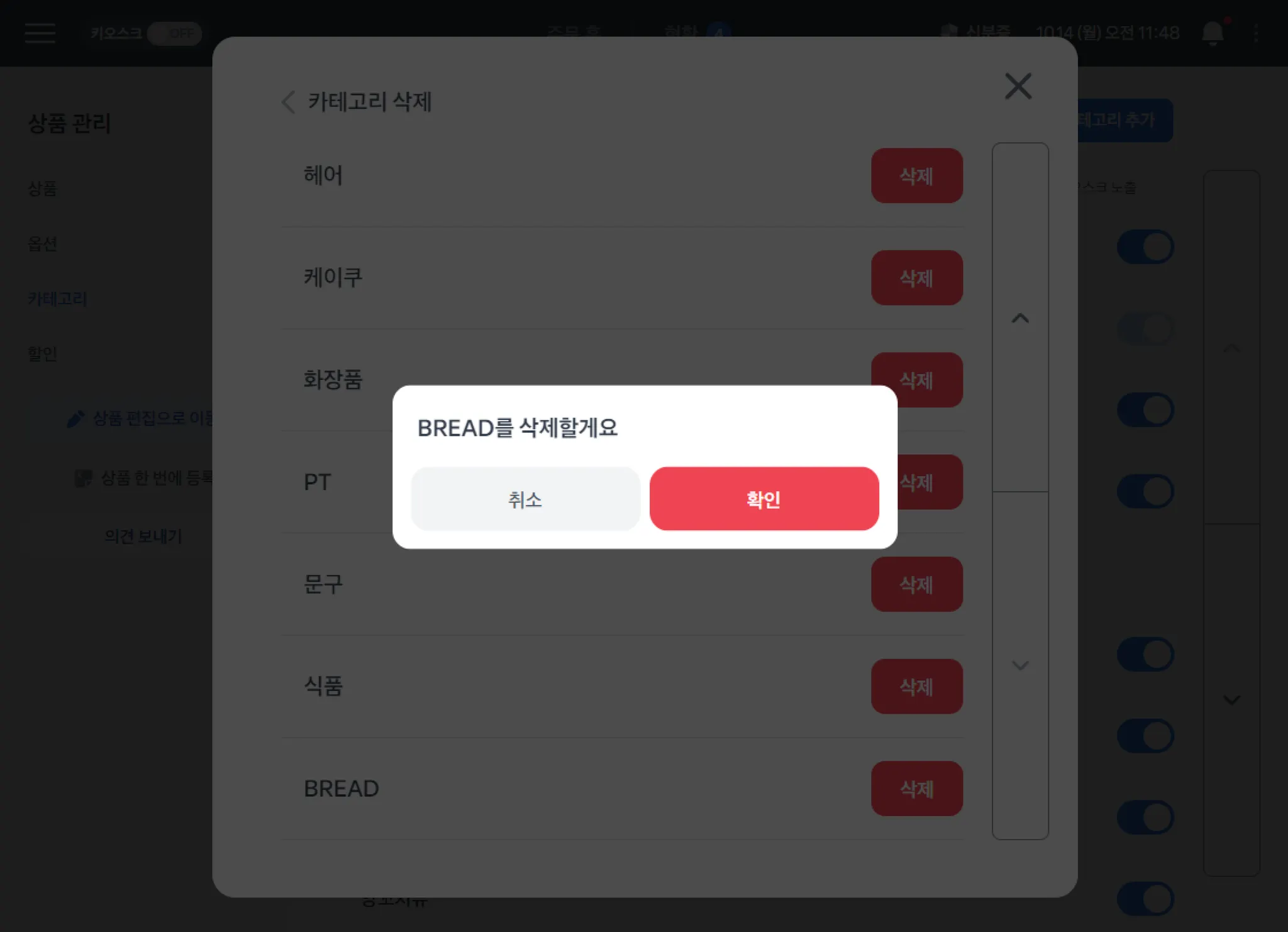
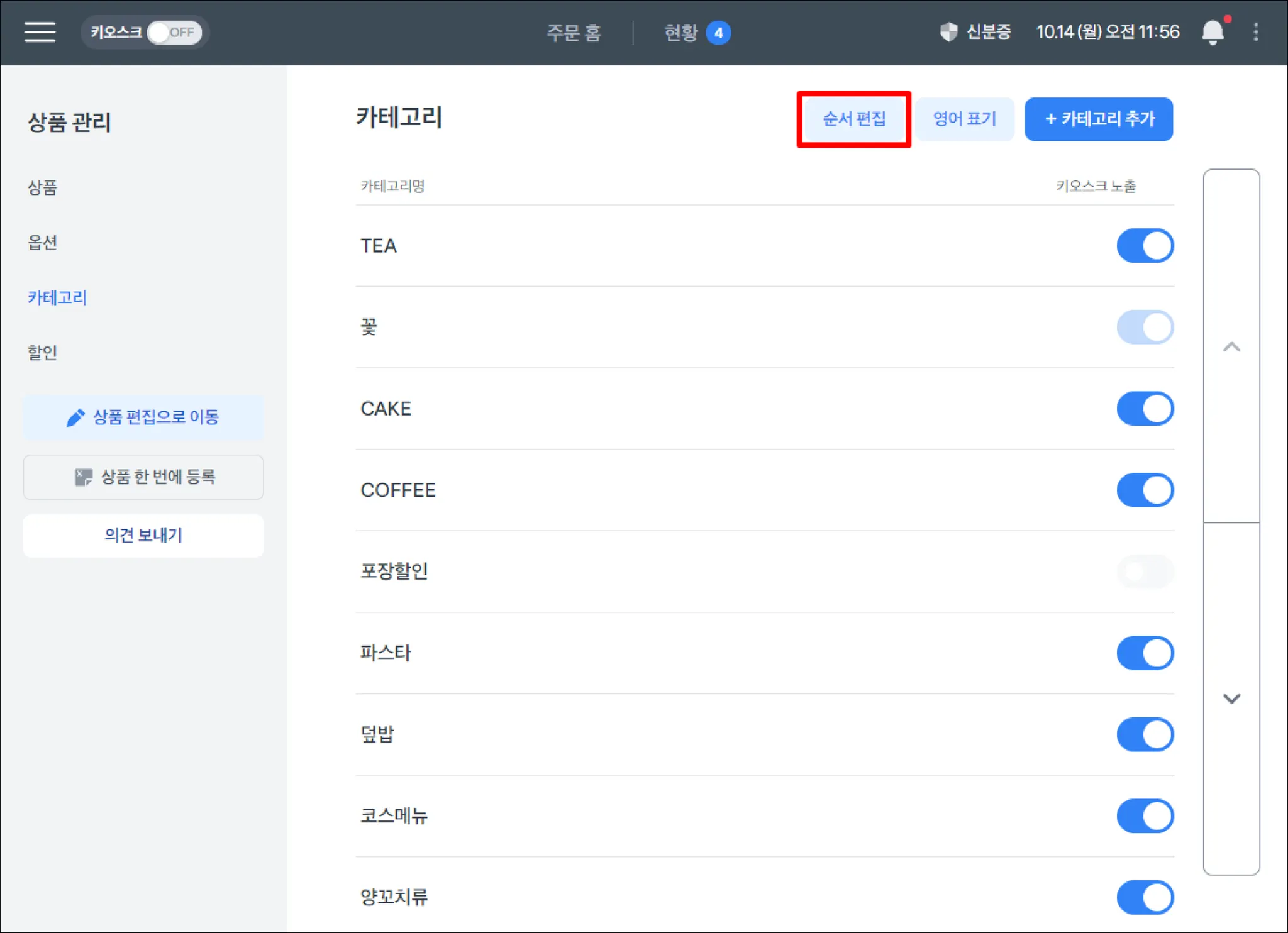
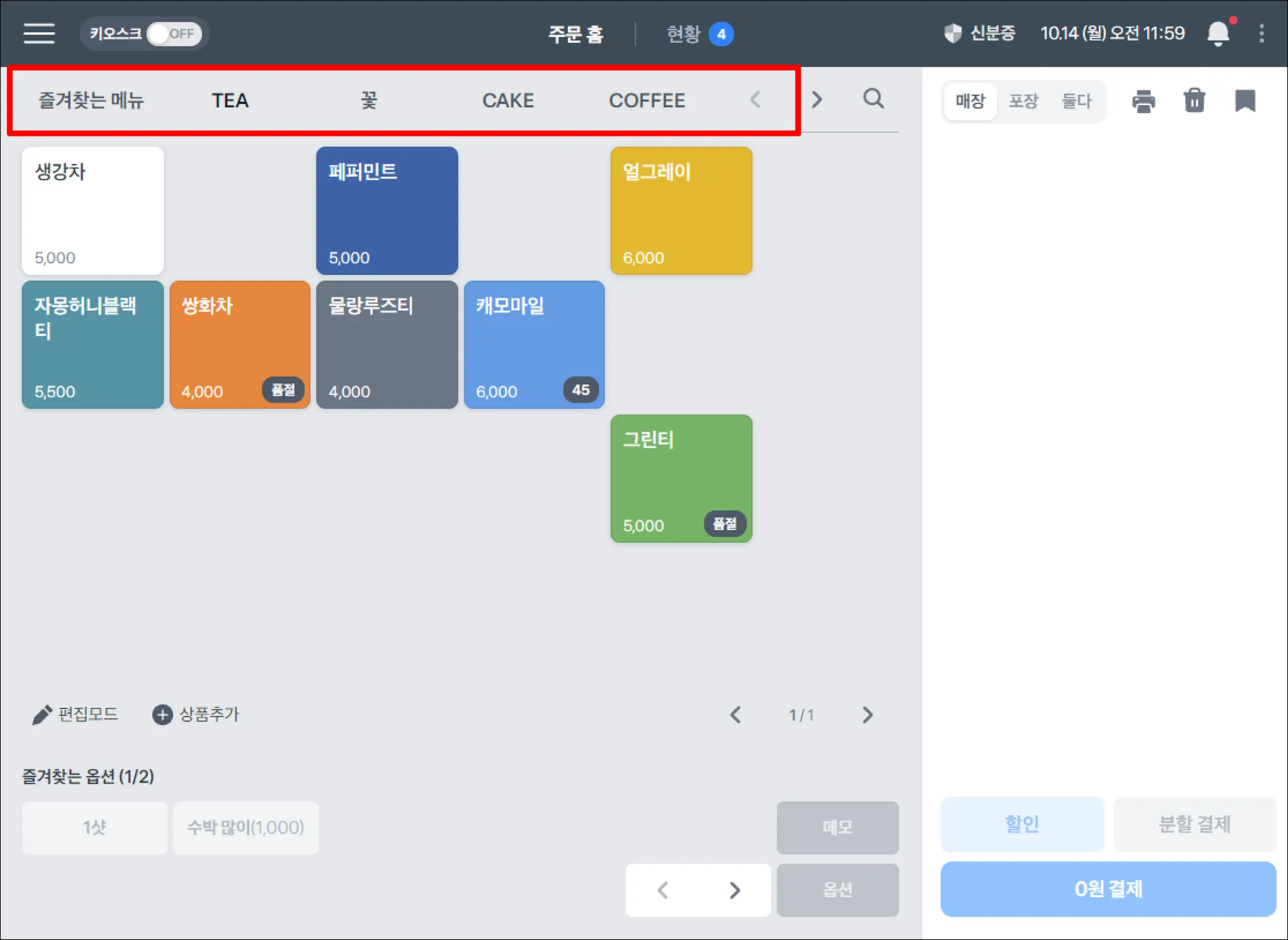
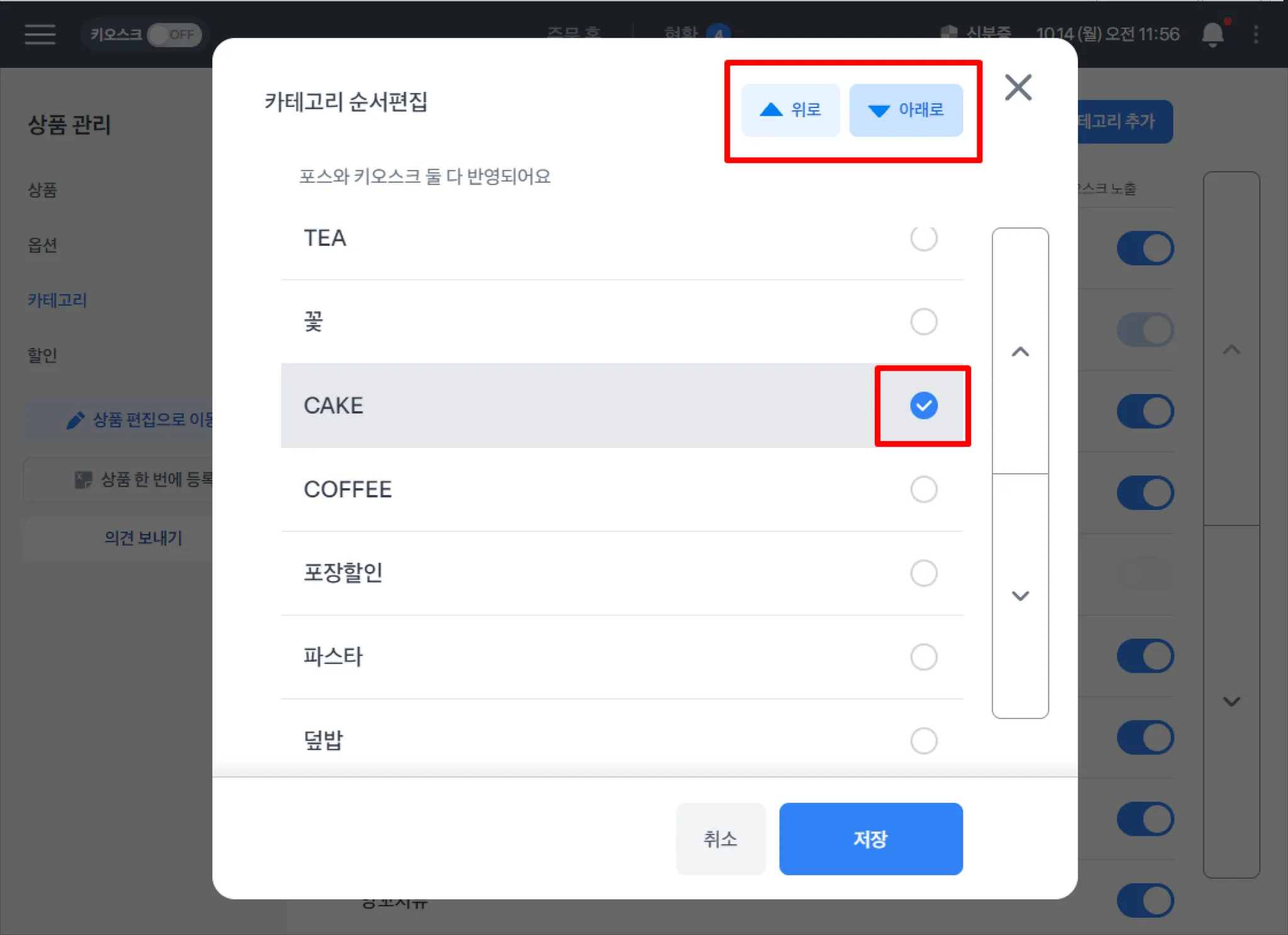
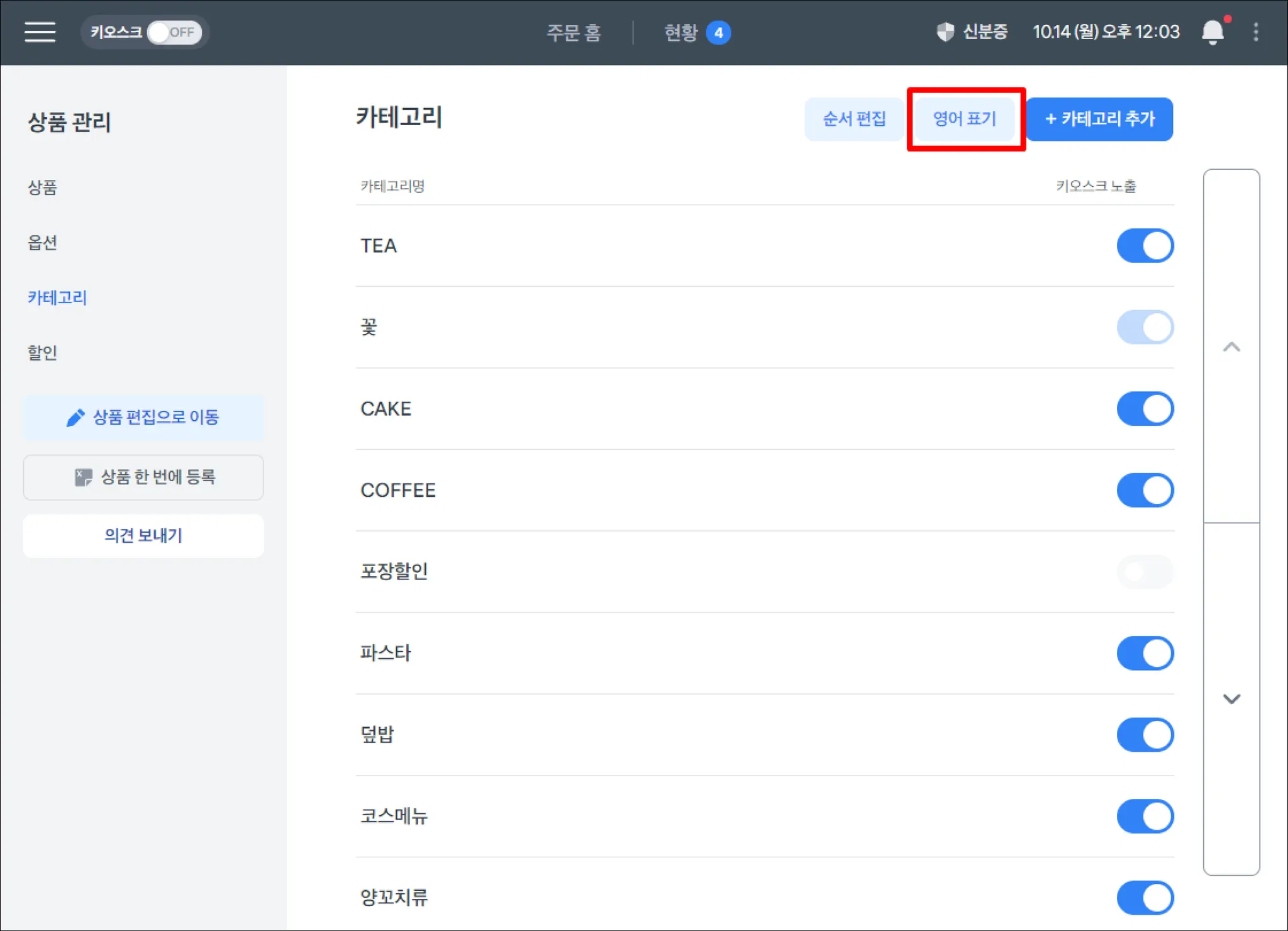
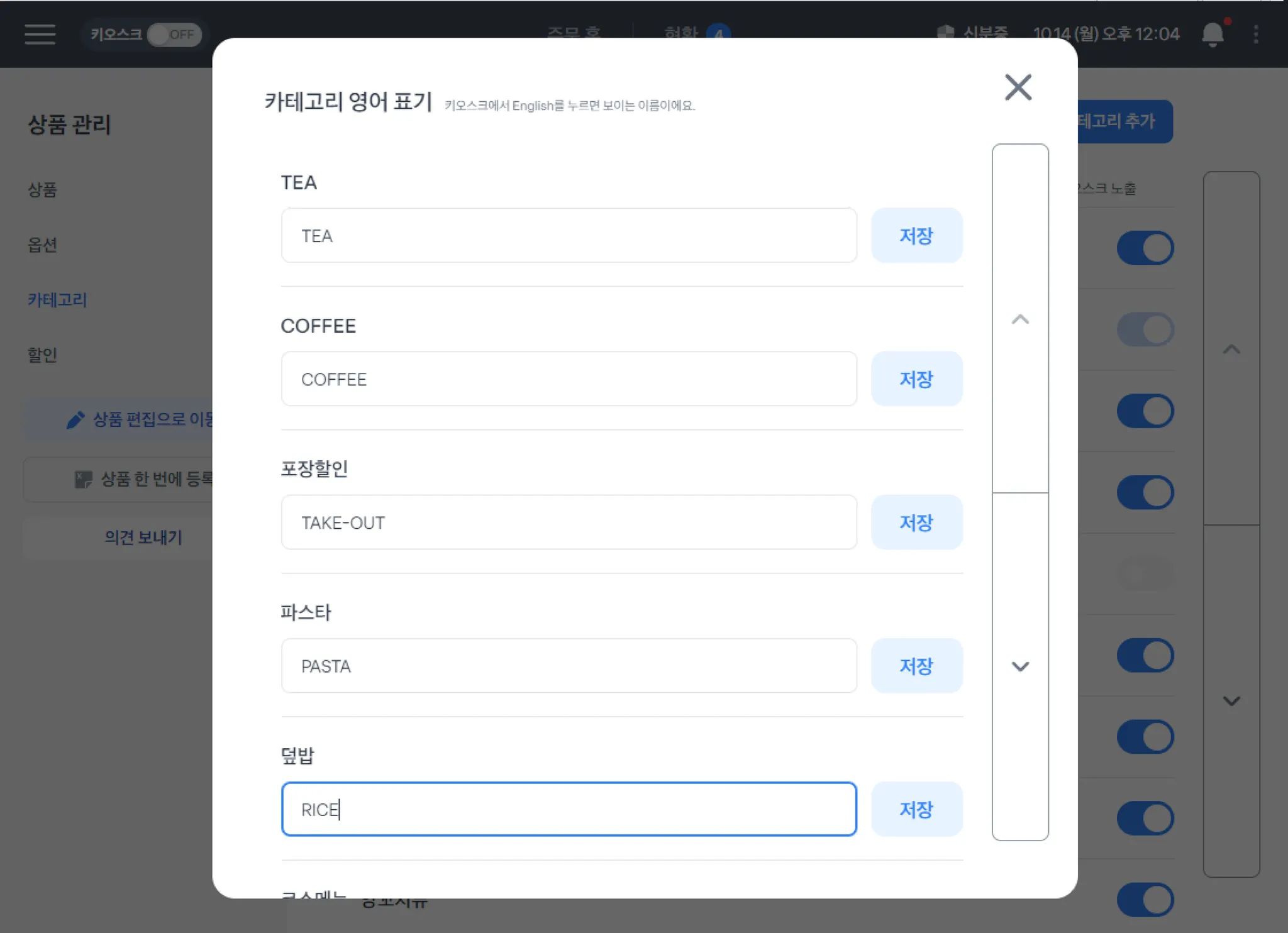
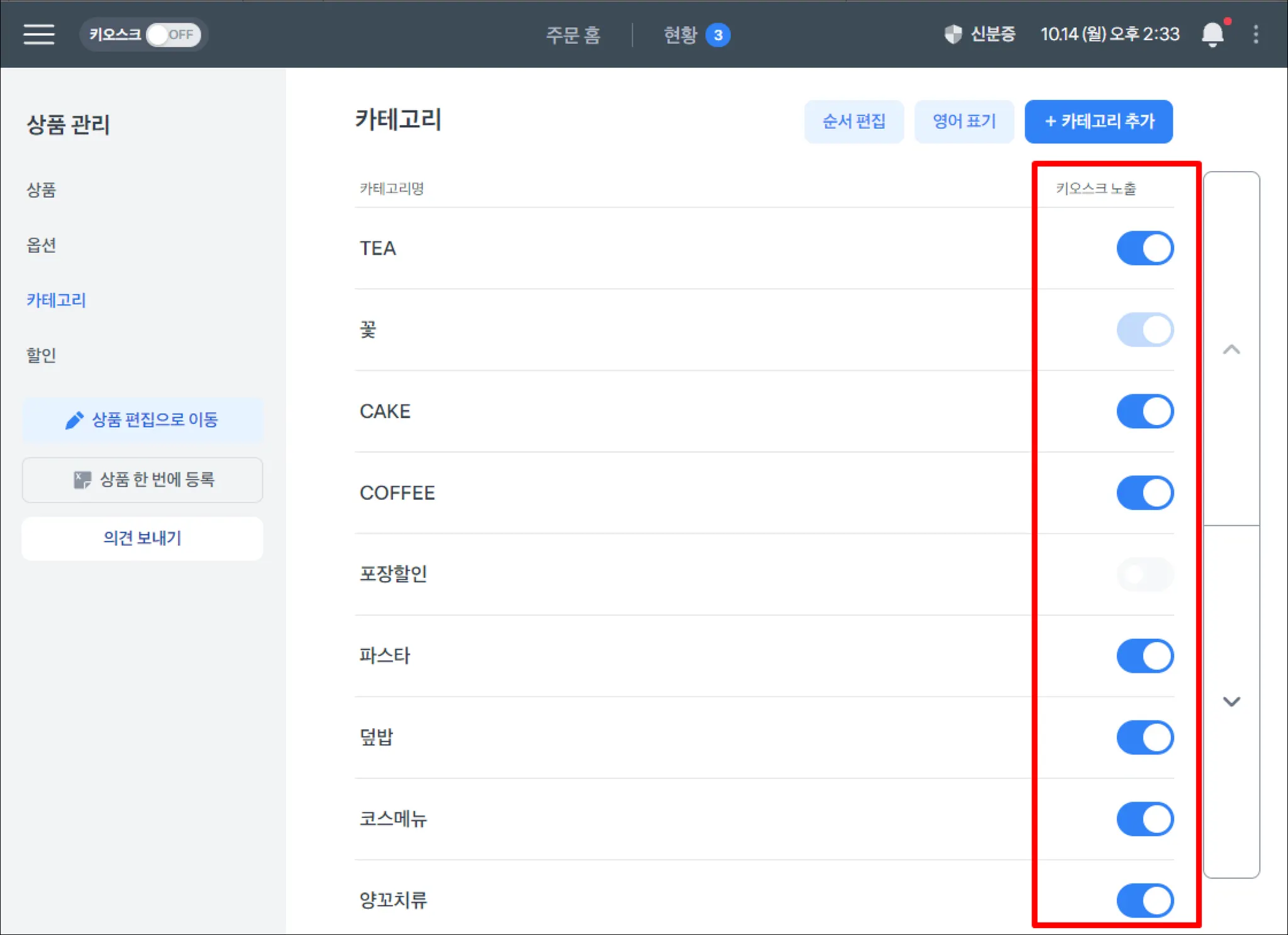
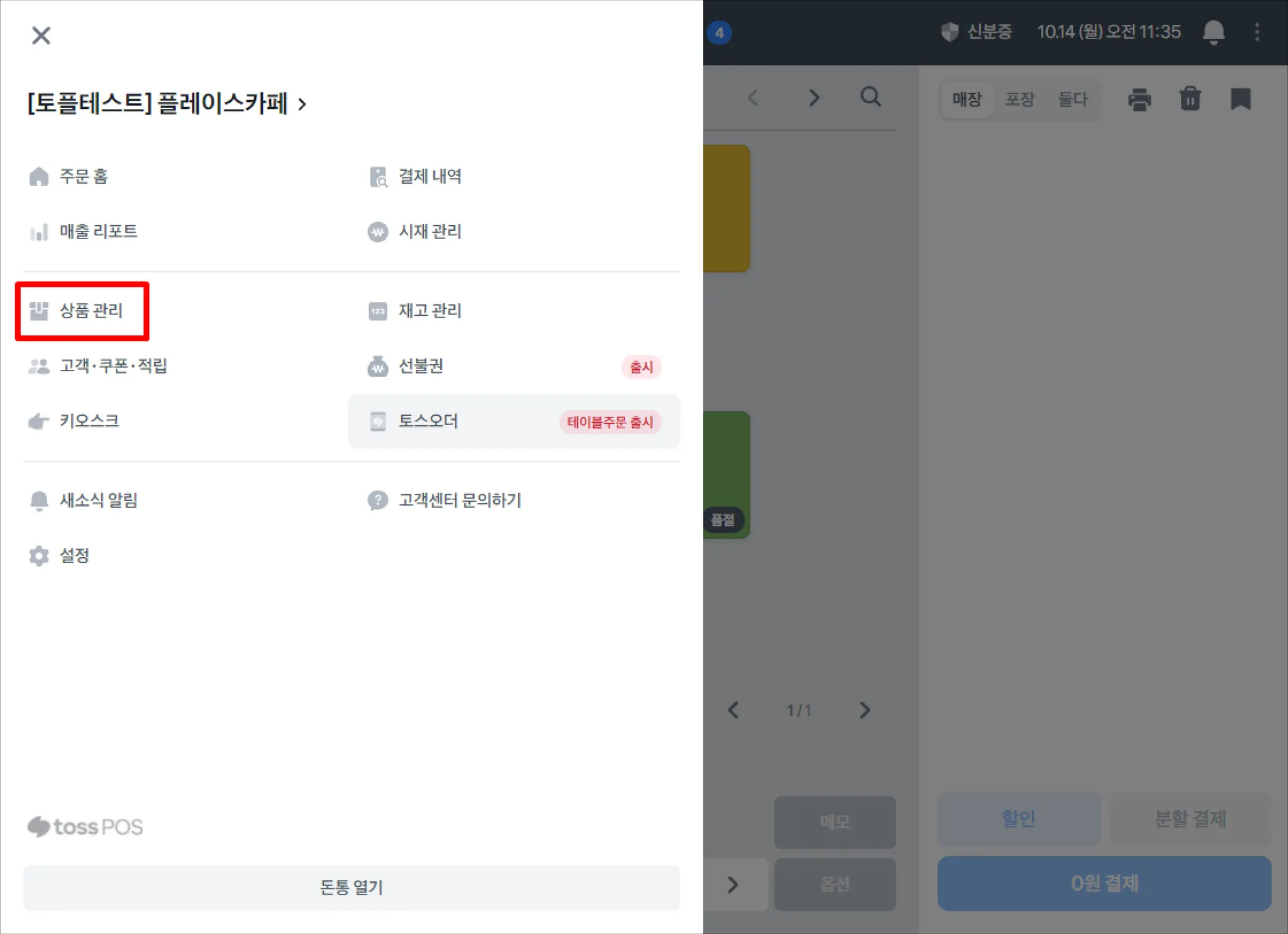
.png&blockId=11f714bb-fde7-8127-950a-c05de4c5b78e)
.png&blockId=11f714bb-fde7-810b-b398-e467ca77258b)
.png&blockId=11f714bb-fde7-811d-92b5-eba1e80bc613)